ユーザーのプライバシーとセキュリティは、今日非常にホットなトピックであり、さまざまな企業や3つのレターエージェンシーが、あらゆる段階でデータをスヌーピングおよびマイニングしています。この記事では、VPNガイドから少し離れて、ローカルデータを保護する方法を示します。たとえば、コンピュータが悪意のある人の手に渡った場合です。このガイドでは、Ubuntu 16.04デスクトップユビキタスインストーラーを使用してフルディスク暗号化を実行し、cryptsetupを使用して非ルートパーティションを暗号化します。このガイドは、Ubuntuのインストールプロセスに精通していることを前提としているため、暗号化のみに焦点を当てます。したがって、データをバックアップして、空のコンピューターまたはVMを入手した場合は、開始しましょう。
フルディスク暗号化
Ubuntuの公式サイトにアクセスして、Ubuntuデスクトップのバージョン16.04をダウンロードしましょう。次に、起動可能なUSBフラッシュドライブを作成するか、DVDに書き込んで、そこからコンピューターを起動します。起動後、次のような画像が表示されます
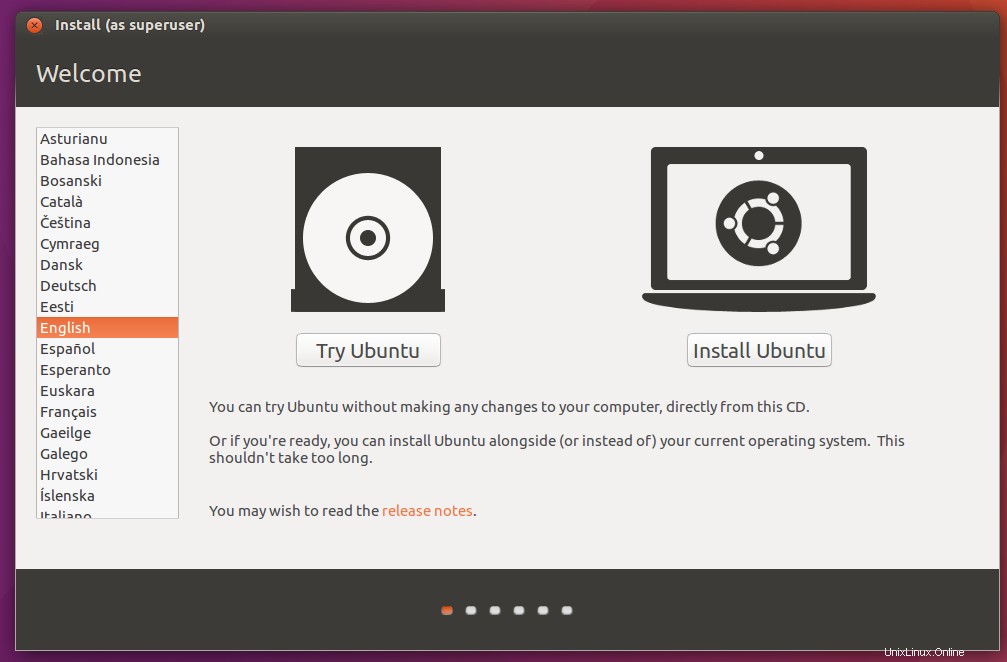
使用する言語を選択したら、[Ubuntuのインストール]ボタンをクリックして続行します。このガイドでは暗号化を選択するため、次の画面が最も重要です。
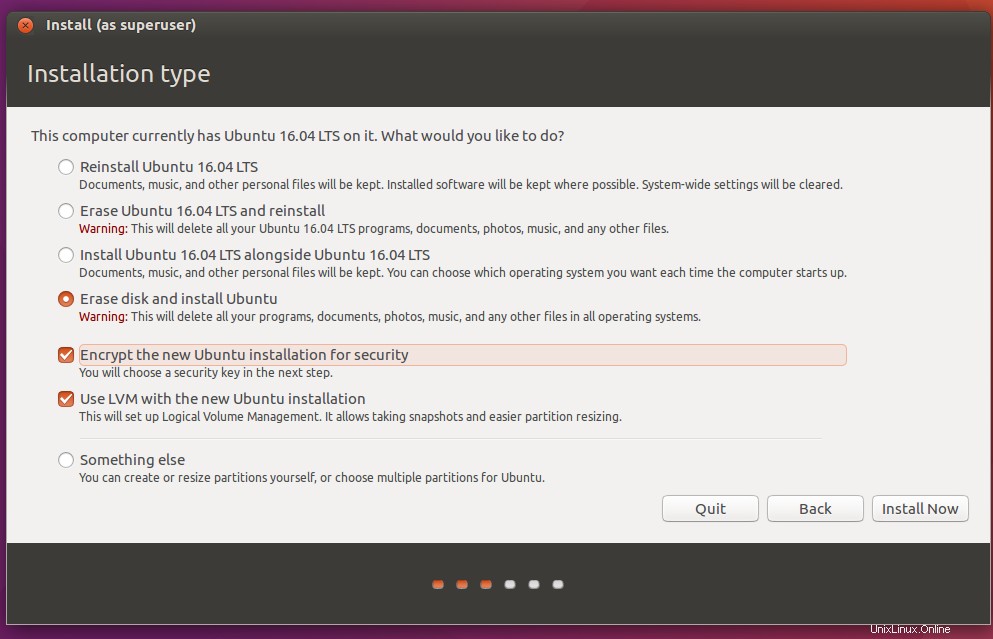
そこで、ディスクを消去し、LVMを使用して完全に暗号化された新しいパーティションテーブルにUbuntuをインストールすることを選択しました。これを行う前に、すべての重要なデータをバックアップしたことを前提としています。次の画面はパスワードについてです。
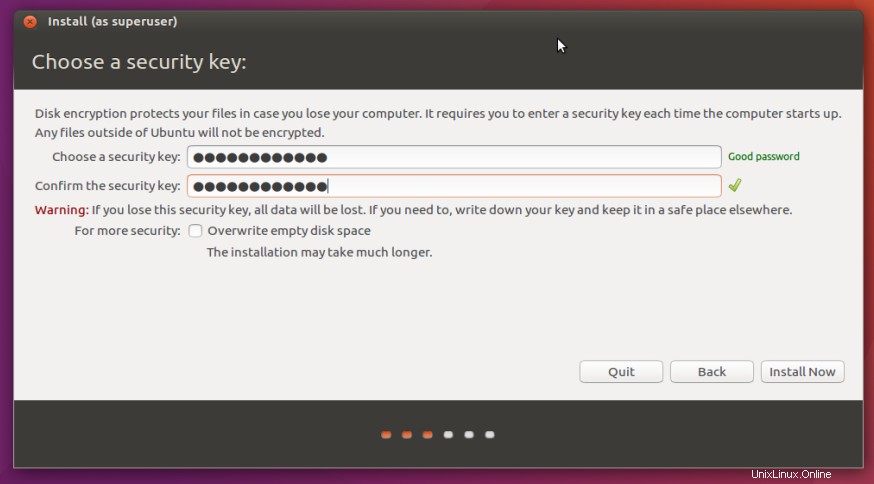
コンピュータを起動するたびに暗号化されたデータのロックを解除するために使用するパスワードを選択する必要があります。 [今すぐインストール]をクリックすると、ユーザー、ユーザーと管理者のパスワード、タイムゾーン、およびキーボードレイアウトを設定するためのプロンプトが表示されます。以前にUbuntuをインストールしたことがある場合は、ドリルを知っているので、これらの画像の帯域幅を無駄にすることはありません。代わりに、インストールが成功した後、最初にコンピュータを起動した時点に移動します。

パスワードを要求します。 3番目の画像に入力したものを入力します。これは、管理者またはユーザーのパスワードと同じ場合と同じでない場合があります。そして、暗号化されたUbuntuを入力します。自分だけがアクセスできるようになったことについても同じように見えます。
単一パーティションの暗号化
ディスク全体の暗号化が必要ない場合はどうなりますか?機密データのみを暗号化する必要があります。それでは、最初から始めましょう。暗号化されていない生のubuntuをインストールし、ディスク上に2つのパーティションがあるとします。システムに使用する/パーティション、および機密データを保持する別のパーティション。したがって、その2番目のパーティションのみを暗号化し、起動時にパスワードを処理する必要はありません。
最初にcryptsetupをインストールします。
sudo apt-get install cryptsetup-bin次に、パーティションを確認する必要があります。したがって、次のように入力します:
sudo lsblk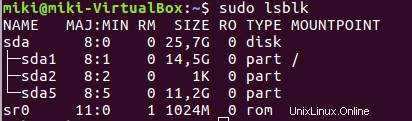
したがって、暗号化するパーティションはsda5です。したがって、次のコマンドを使用します:
sudo cryptsetup luksFormat /dev/sda5データをバックアップした場合、YESと入力すると、パーティションが取り返しのつかないほど上書きされることを警告します。
暗号化されたパーティションにアクセスするためのパスフレーズの入力を求められるので、入力します。この時点で、暗号化されたロックされたパーティションがランチャーに表示されます。それをクリックします。
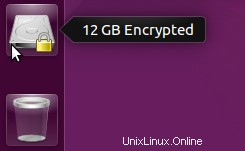
パスフレーズの入力を求められたら、パスフレーズを入力して[接続]をクリックします。
次に、ディスクユーティリティを開き、ロック解除されたLUKSパーティションに含まれているパーティションを見つけます。
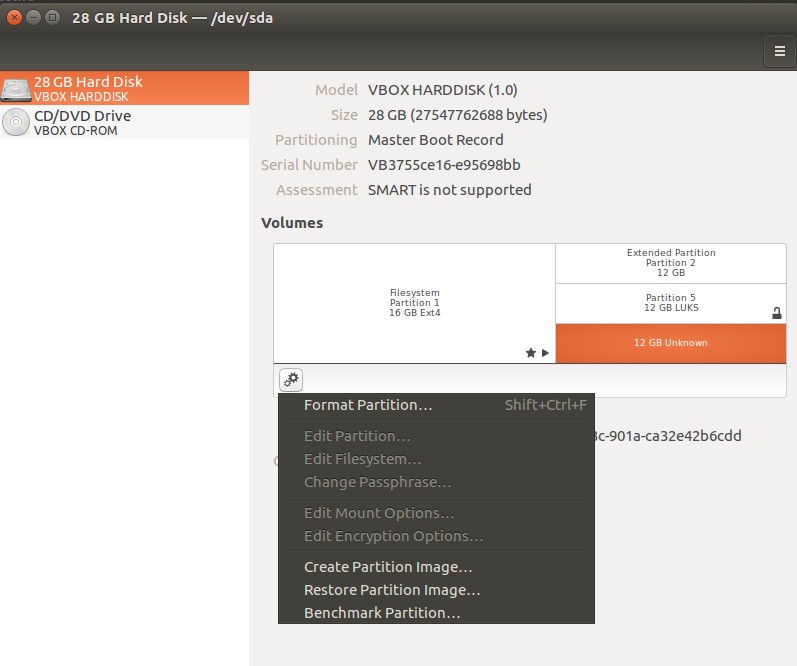
目的のファイルシステムでフォーマットし、データなどの名前を付けます。不明として表示されているパーティションをフォーマットしていることを確認してください。それをカプセル化するLUKSパーティションではありません。この後、ランチャーでこのパーティションを取得し、データをコピーする準備が整います。
結論
したがって、最も機密性の高いデータを制御されていない改ざんから保護する方法は2つあります。どちらの方法も簡単でわかりやすいので、どちらか一方を使用しないのは残念です。最初の方法には1つのトレードオフがあります。ディスク全体には、このUbuntuインストールからのみアクセスできます。デュアルブートはありません。他のバージョンのUbuntuでもありません。そのため、一部のデータのみを暗号化する必要がある場合に2番目の方法も提供し、デュアルブートを引き続き実行できるようにしました。